
Brand new shoes

Deze les is door
mij gemaakt met PSP2020
De originele les vind je
hier
Materiaal
hier
Plaats alles in een map naar keuze
Filters
Medhi
Simple
Filters Unlimited - VM Toolbox / Bkg Designers sf10 I
Alf's Border FX
***
1
Open de afbeelding "couleurs" - dit zijn de kleuren waar we mee werken
2
Open het bestand "Canal alpha Shoes"
(Indien je het bestand niet kunt openen begin dan met een transparante afbeelding van 900 x 600 pixel en gebruik de bijgevoegde selecties)
3
Vensters - dupliceren (Shift+D) - sluit het origineel en werk verder met de
kopie
4
Vul je afbeelding met kleur 4
5
Lagen - nieuwe rasterlaag
6
Effecten - insteekfilters - Medhi - Wavy Lab 1.1 - gebruik de kleuren uit het
palet
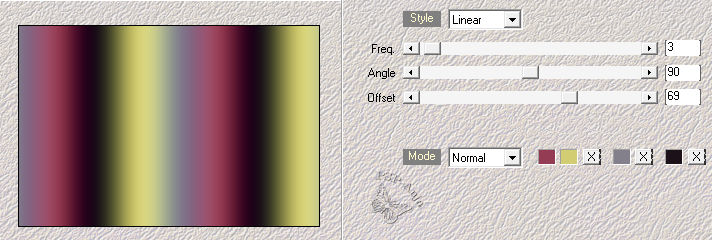
7
Effecten - insteekfilters - Simple - Blintz ( 2 keer toepassen!)
8
Afbeelding - spiegelen - vertikaal spiegelen
9
Effecten - insteekfilters - Simple - Blintz ( 2 keer toepassen!)
10
Selecties - selectie laden/opslaan - selectie laden uit alfakanaal "#1"
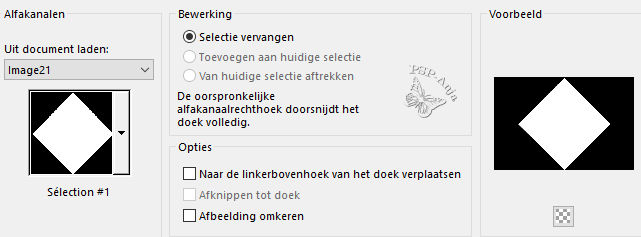
11
Selecties - laag maken van selectie
12
Lagen - dupliceren
13
Effecten - insteekfilters - Alf's Border FX - Mirror Bevel
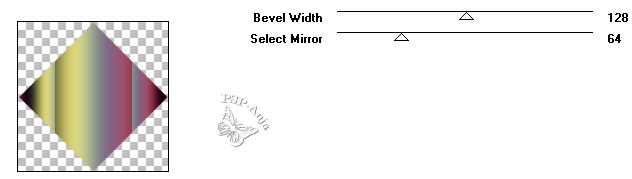
14
Selecties - niets selecteren
15
Selecties - selectie laden/opslaan - selectie laden uit alfakanaal "#2"
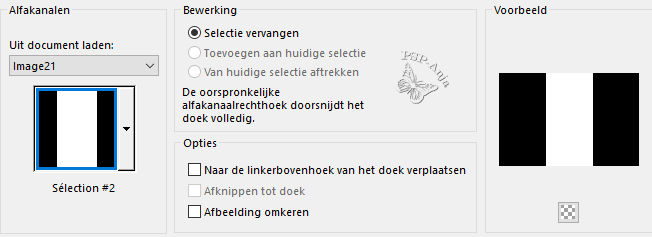
16
Druk op delete
17
Selecties - niets selecteren
18
Effecten - textuureffecten - weefpatroon
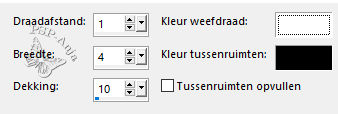
19
Effecten - 3D effecten - slagschaduw
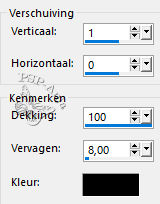
20
Lagenpalet - activeer Raster 2
21
Selecties - selectie laden/opslaan - selectie laden uit alfakanaal "#3"
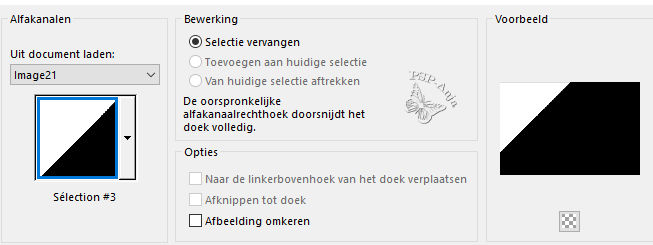
22
Selecties - laag maken van selectie
23
Aanpassen - vervagen - gaussiaanse vervaging - bereik 35
24
Selecties - niets selecteren
25
Effecten - afbeeldingeffecten - naadloze herhaling - standaard
26
Effecten - textuureffecten - weefpatroon
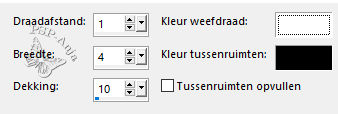
27
Lagenpalet - zet de mengmodus op hard licht
28
Lagenpalet - activeer de laag erboven ( tot laag gemaakte selectie)
29
Afbeelding - formaat wijzigen - 80% - geen vinkje bij alle lagen
30
Effecten - insteekfilters - Filters Unlimited - Bkg Designers sf10 I - Corner
Half Wrap
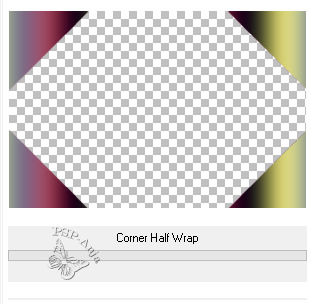
31
Effecten - insteekfilters - Filters Unlimited - Bkg Designers sf10 I -
Crosstitch
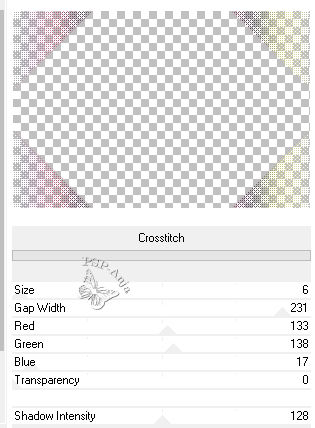
32
Effecten - vervorminsgeffecten - poolcoördinaten
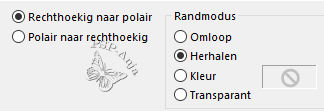
33
Effecten - insteekfilters - Filters Unlimited - VM Toolbox - Instant Tile
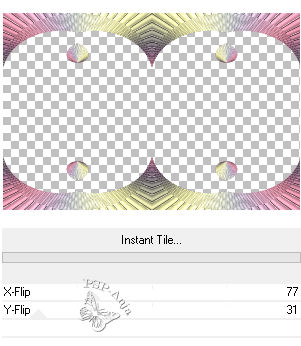
34
Selecties - selectie laden/opslaan - selectie laden uit alfakanaal "#4"
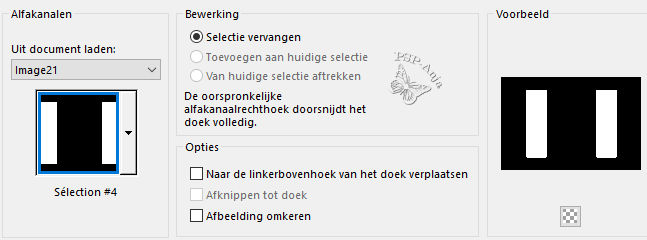
35
Bewerken - knippen
36
Bewerken - plakken als nieuwe laag
37
Selecties - niets selecteren
38
Selectiegereedschap (S) - aangepaste selectie

39
Druk op delete
40
Selecties - niets selecteren
41
Effecten - 3D effecten - slagschaduw
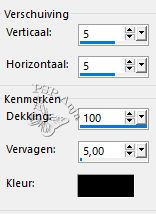
42
Afbeelding - formaat wijzigen - 70% - geen vinkje bij alle lagen
43
Aanpassen - scherpte - verscherpen
44
Schuif de tube zoals op het voorbeeld
45
Lagenpalet - activeer de laag eronder
46
Effecten - 3D effecten - slagschaduw
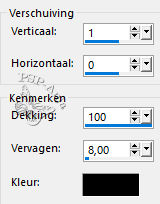
47
Lagenpalet - activeer Raster 2
48
Effecten - insteekfilters - Filters Unlimited - VM Toolbox - Softborder
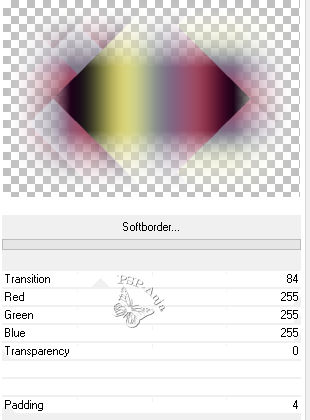
49
Selecties - selectie laden/opslaan - selectie laden uit alfakanaal "#5"
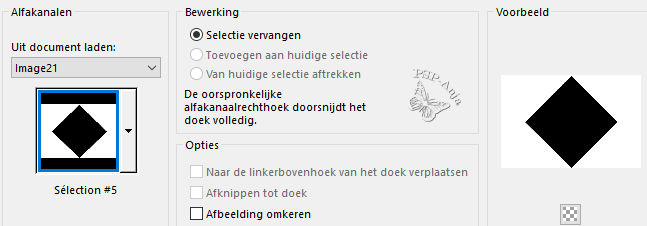
50
Effecten - textuureffecten - textuur "raster"
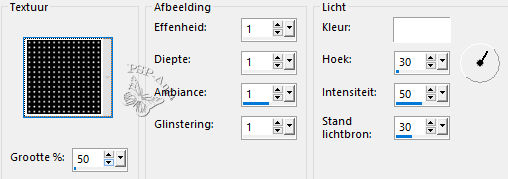
51
Selecties - niets selecteren
52
Lagenpalet - activeer de laag erboven
53
Open de tube "déco 1"
Bewerken - kopiëren
Activeer je werkje
Bewerken - plakke als nieuwe laag
54
Selectiegereedschap (K) - met deze instellingen
![]()
55
Lagenpalet - activeer de bovenste laag
56
Selecties - selectie laden/opslaan - selectie laden uit alfakanaal "#6"
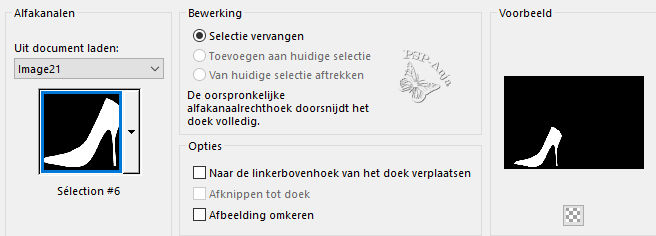
57
Lagen - nieuwe rasterlaag
58
Vul de selectie met kleur 4 - zet de dekking van je vulemmertje op 90
59
Selecties - niets selecteren
60
Afbeelding - formaat wijzigen - 80% - geen vinkje bij alle lagen
61
Selectiegereedschap (K) - met deze instellingen
![]()
62
Open de tube "472d481b"
Bewerken - kopiëren
Activeer je werkje
Bewerken - plakken als nieuwe laag
63
Objecten - uitlijnen - rechts
64
Effecten - 3D effecten - slagschaduw
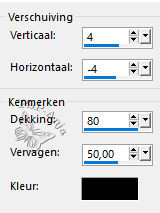
65
Open de tube "WA_shoes"
Bewerken - kopiëren
Activeer je werkje
Bewerken - plakken als nieuwe laag
66
Selectiegereedschap (K) - met deze instellingen
![]()
67
Open de tube "Shoes déco 2"
Bewerken - kopiëren
Activeer je werkje
Bewerken - plakken als nieuwe laag
68
Schuif de tube op de plaats
69
Afbeelding - rand toevoegen - 1 pixel kleur 4
Afbeelding - rand toevoegen - 2 pixel kleur 1
Afbeelding - rand toevoegen - 1 pixel kleur 4
Afbeelding - rand toevoegen - 2 pixel kleur 2
Afbeelding - rand toevoegen - 1 pixel kleur 4
70
Plaats je naam of watermerk
71
Opslaan als jpg